Tabla de Contenidos
Todos los teclados ordenador cuentan con una tecla de bloqueo de mayúsculas. Esta tecla además, en su inmensa mayoría, cuenta con una notificación luminosa en la propia tecla o teclado. Sin embargo hay muchos usuarios que desearían que fuera el propio sistema operativo el que notificara que el bloqueo de mayúsculas está activado. Afortunadamente Windows 10 cuenta con la posibilidad de activar una notificación cuando la tecla Bloqueo de Mayúsculas es activada o desactivada.
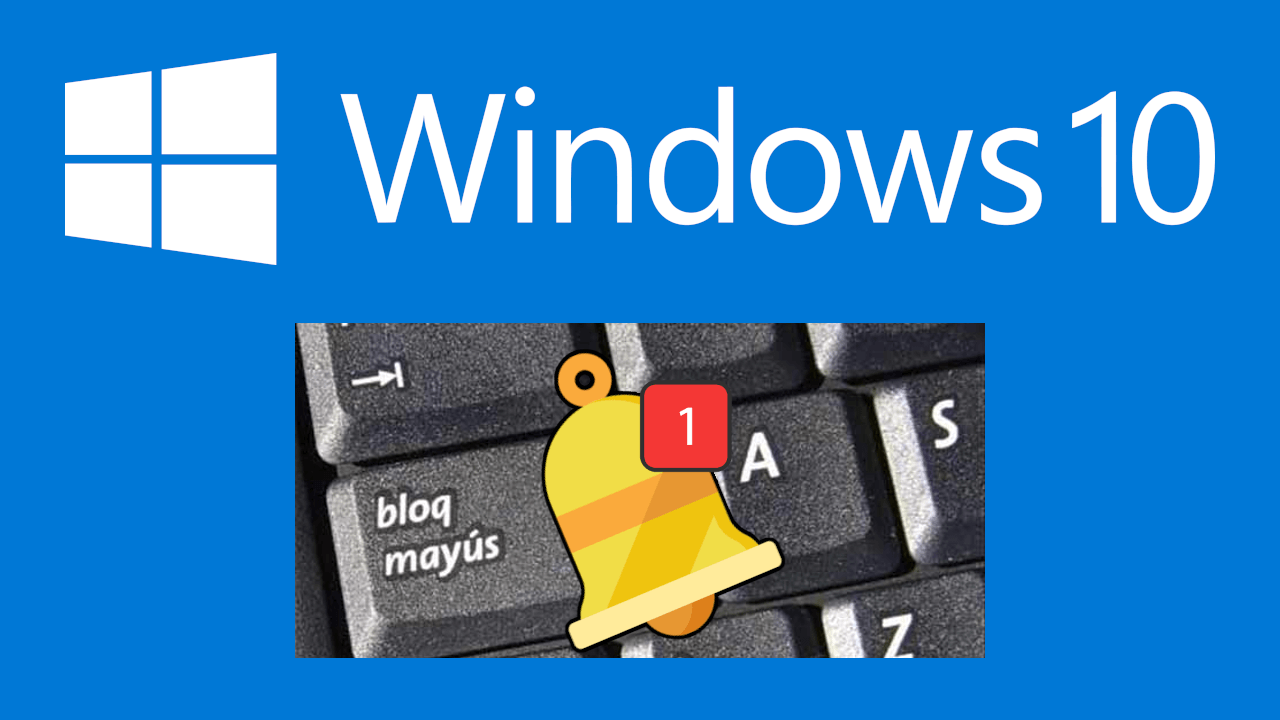
Relacionado: Como personalizar el sonido de las notificaciones en Windows 10.
Pocas cosas pueden ser tan molestas como escribir un párrafo y que todas las letras por accidente se hayan escrito en mayúsculas. Esto es algo realmente desagradable sobre todo porque si ocurre, te verás obligado a borrar y reescribir todo el texto escrito en mayúsculas. Es por esto que es aconsejable visualizar la pantalla tan pronto como comencemos a escribir para poder evitar este tipo de errores.
Sin embargo no todos los usuarios tienen la experiencia o la habilidad de escribir en un teclado sin tener que mirar las teclas que pulsa. Es por eso que Windows 10 es capaz de notificar al usuario cuando se activa la tecla de bloqueo de mayúsculas y de esta forma desistir de seguir escribiendo.
Aunque tal y como hemos mencionado, la mayoría de los teclados actuales cuenta con una notificación de bloqueo, pero por lo general esta notificación es luminosa. Además el bloqueo de mayúsculas suele activarse por accidente mediante escribimos un texto por lo que puede que no estemos prestando atención al chivato luminoso del teclado. Para evitar este tipo de errores, Windows 10 te permite activar una notificación sonora que te indicará si la tecla de Bloq Mayus es activada o desactivada.
Dicho esto a continuación queremos mostraros detalladamente como activar o desactivar la notificación sonora de la tecla bloqueo de Mayúsculas en tu ordenador con Windows 10:
Como activar o desactivar la notificación de bloqueo de mayúsculas en Windows 10.
1. Abre la app Configuración usando el atajo: Tecla de Windows + I
2. Cuando se abra, accede a la opción: Accesibilidad.
3. En la parte izquierda de la ventana tendrás que dirigirte a la sección: Teclado.
4. Esto dejará al descubierto una serie de opciones en la parte central de la pantalla. Entre ella sitúate en la sección: Usar Teclas de Alternancia.
5. Bajo ella encontrarás la opción: Reproducir un sonido cada vez que presiones Bloq Mayús, Bloq Num o Bloq Despl.
6. Justo debajo de esta opción se encuentra el interruptor que te permite activar o desactivarla. Actívalo o desactívalo en función de tu preferencia.
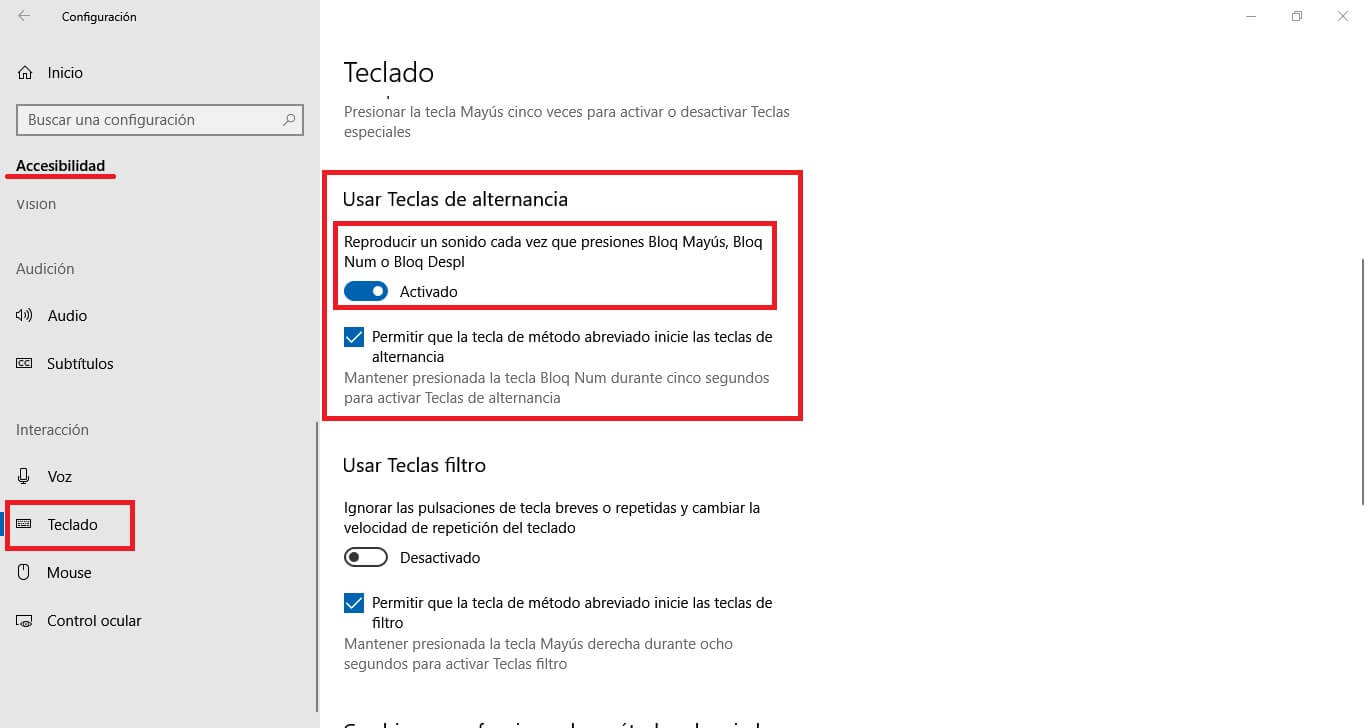
7. Ahora ya podrás salir de la Configuración y cada vez que actives o desactives la tecla Bloqueo de Mayúsculas en el teclado de tu ordenador con Windows 10, un sonido será emitido por el equipo para hacerte saber que acabas de activar o desactivar la tecla de Bloqu Mayús.
Nota Importante: Cabe destacar que si activas esta función no solo se activa la notificación para la tecla Bloqueo de mayúsculas sino que también se notificará cuando se presione la tecla Bloqueo de Números y la tecla bloqueo de Scroll.
Como activar una notificación visual en la pantalla de tu ordenador con Windows 10 al activar o desactivar la tecla bloqueo de mayúsculas de tu teclado.
Para muchos usuarios la notificación sonora no es suficiente y prefieren obtener una notificación visual en la pantalla de tu ordenador con Windows 10. Esto te permite visualizar en cualquier momento si la tecla Bloqueo de Mayúsculas sin tener que mirar a tu teclado.
Lamentablemente para disfrutar de esta función tendrás que hacer uso de un programa de terceros ya que Windows 10 no incorpora esta función de forma predeterminada. Uno de los mejores software gratuitos para este cometido es: Traystatus
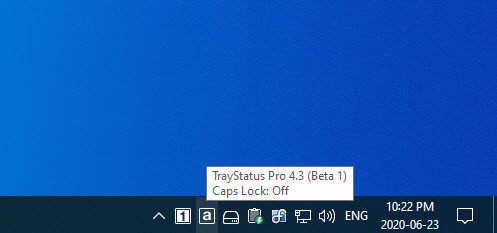
Cabe destacar también que aun instalado este software también podrás seguir disfrutando de las notificaciones sonoras de Windows 10.
